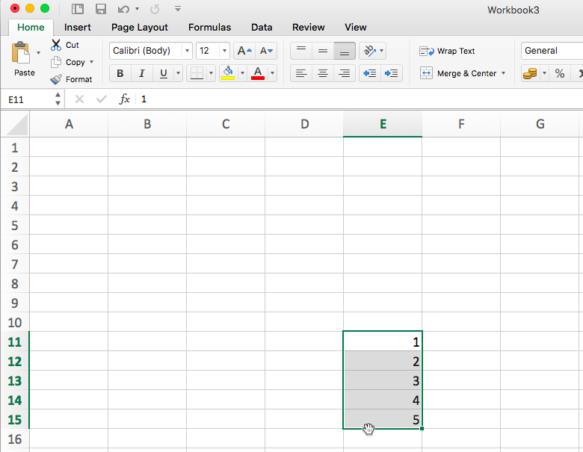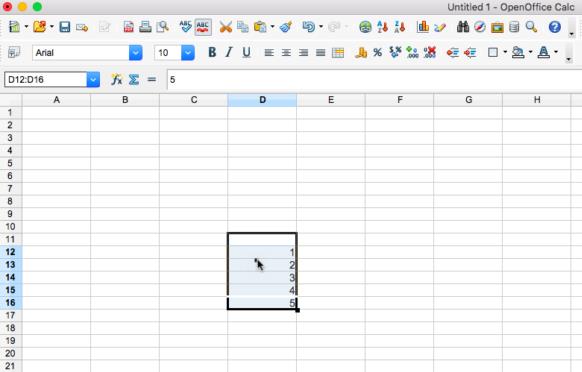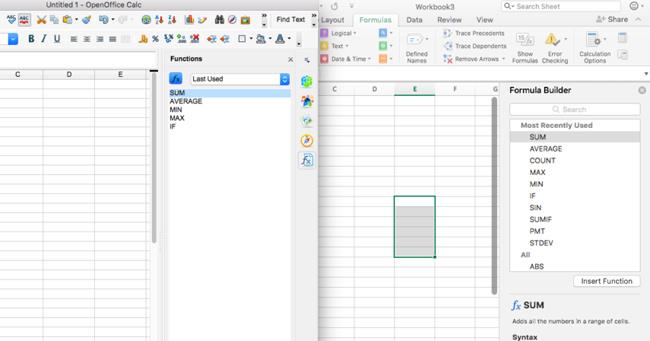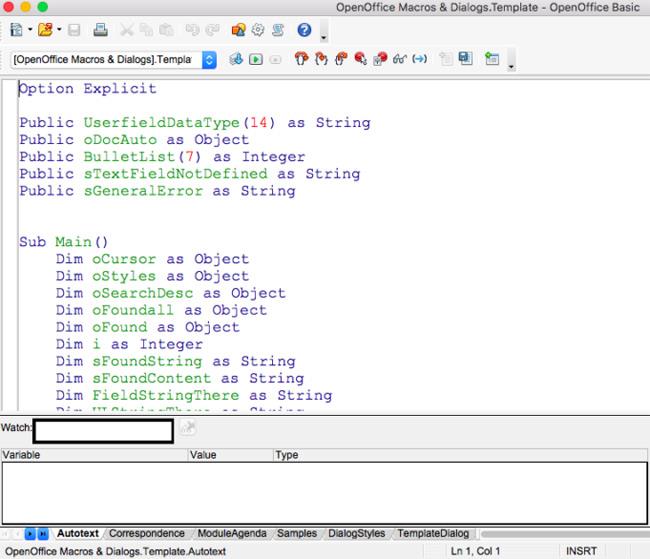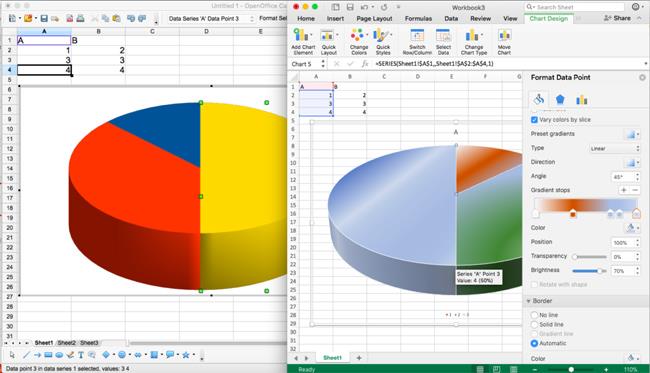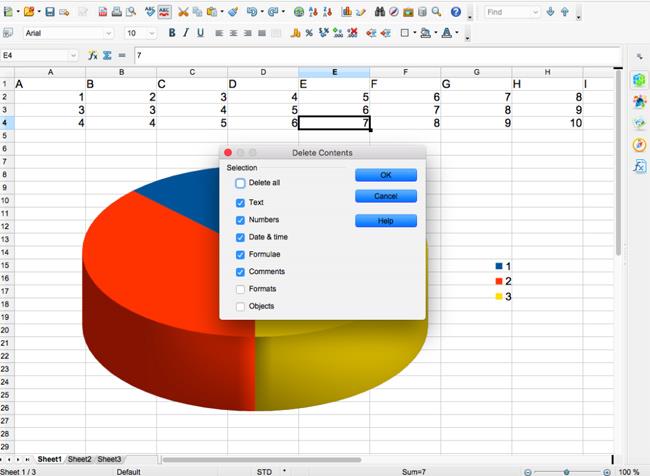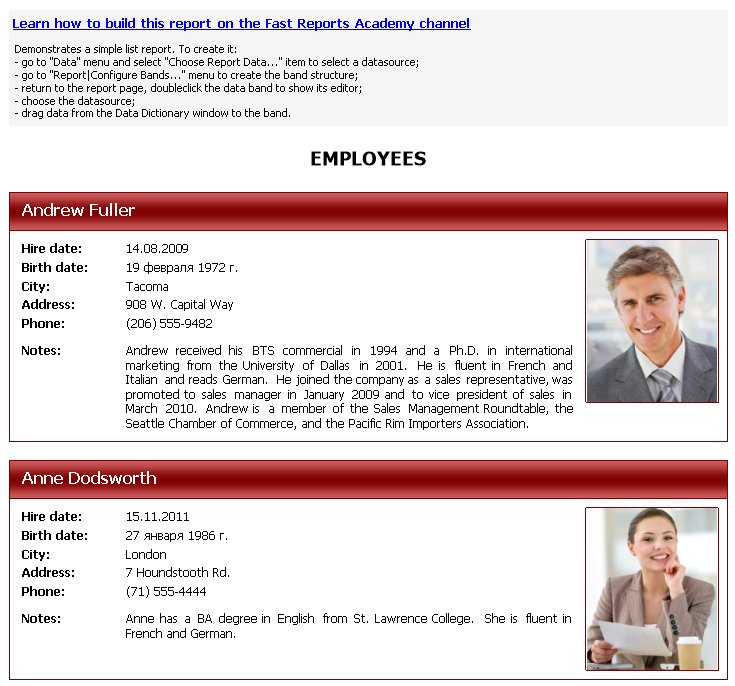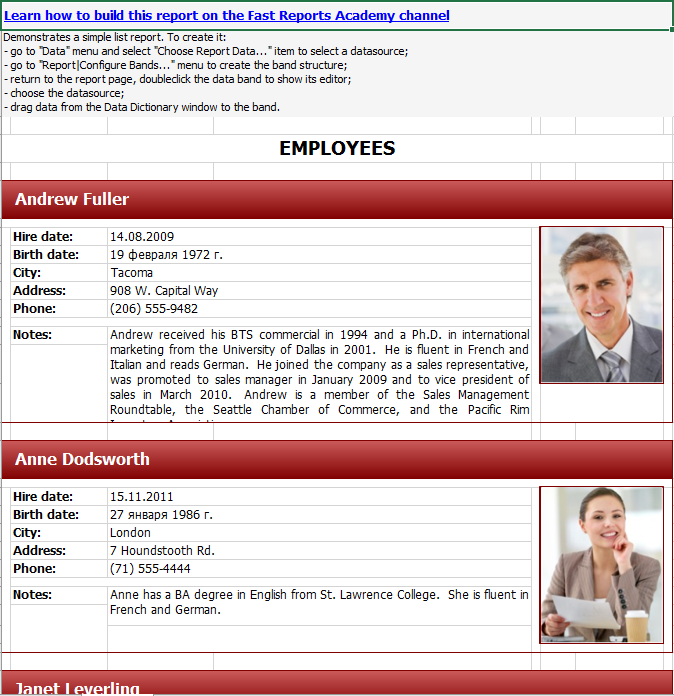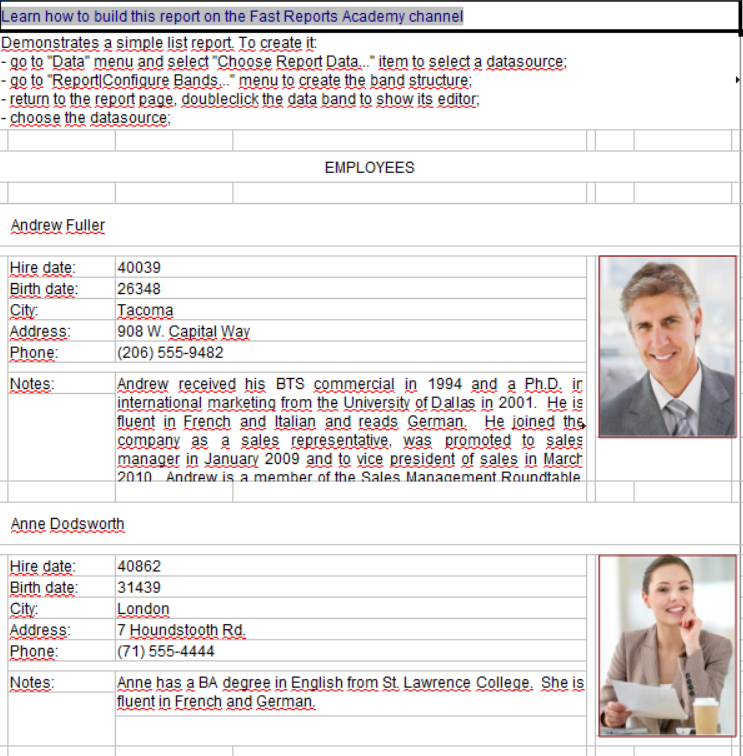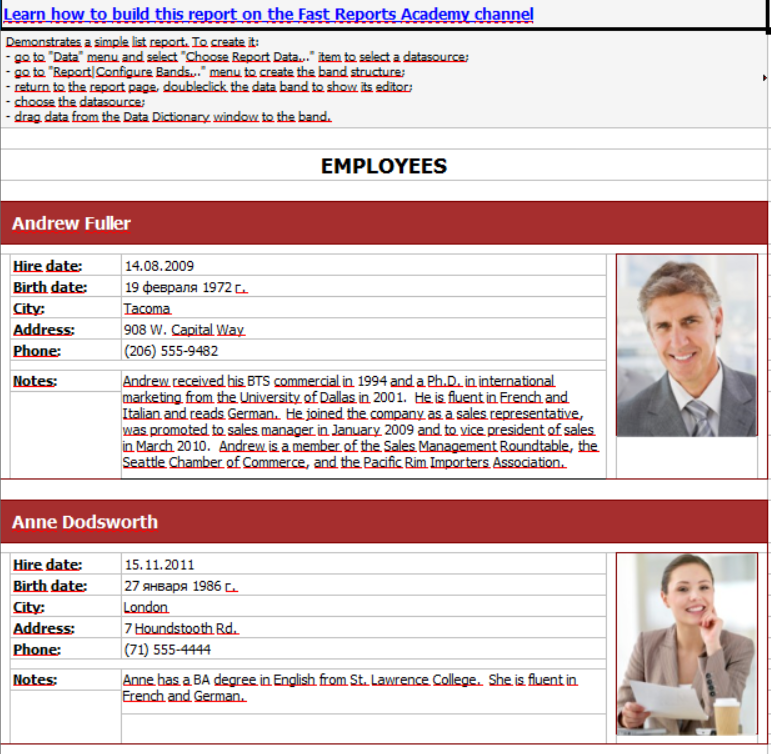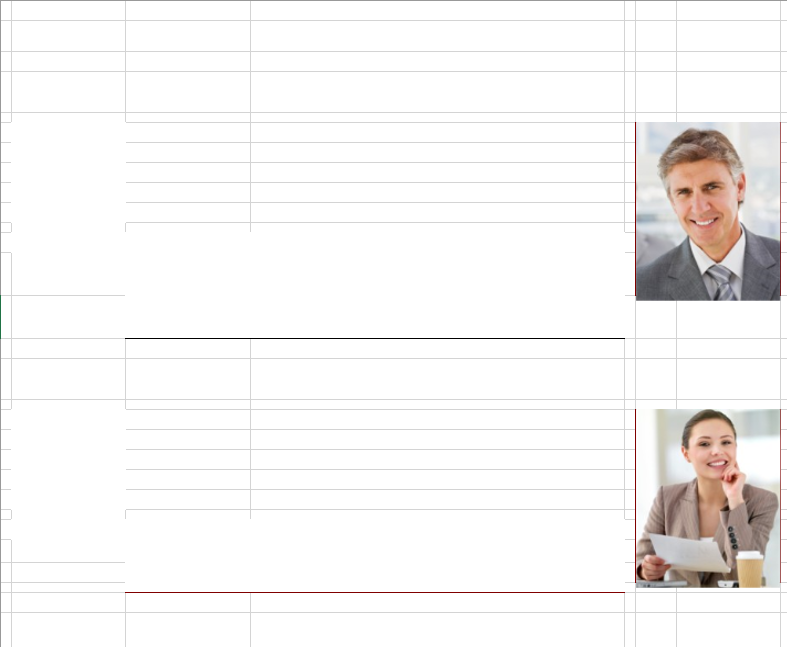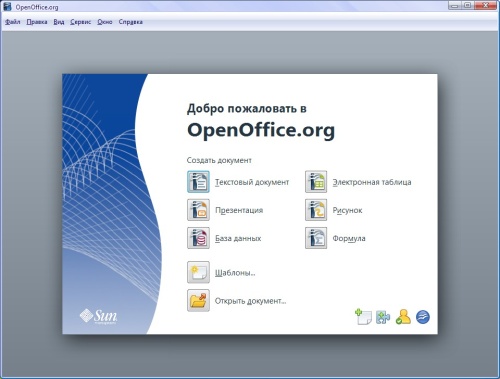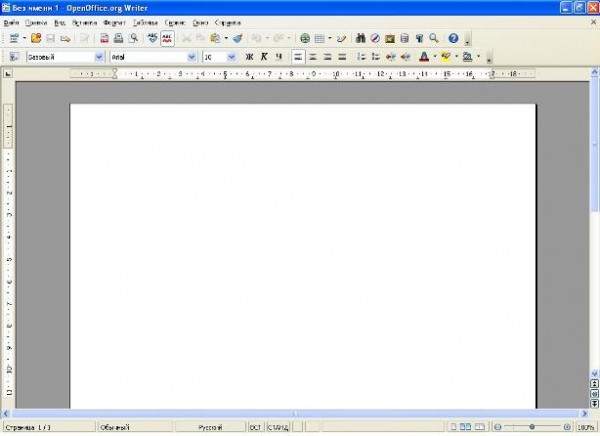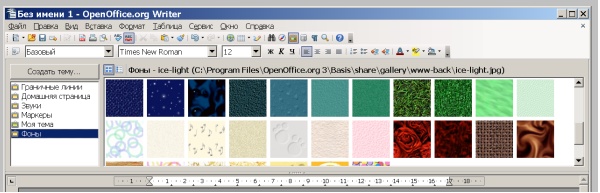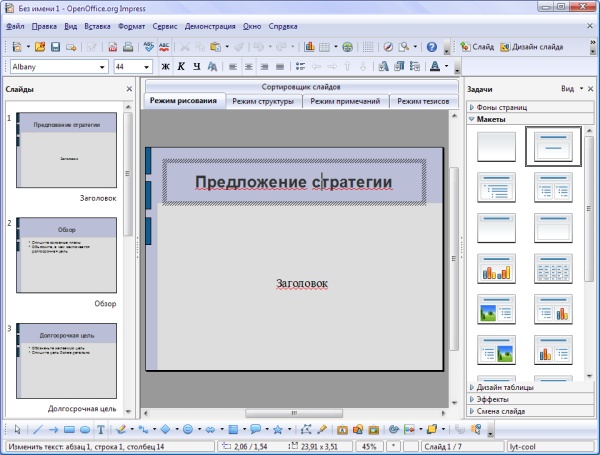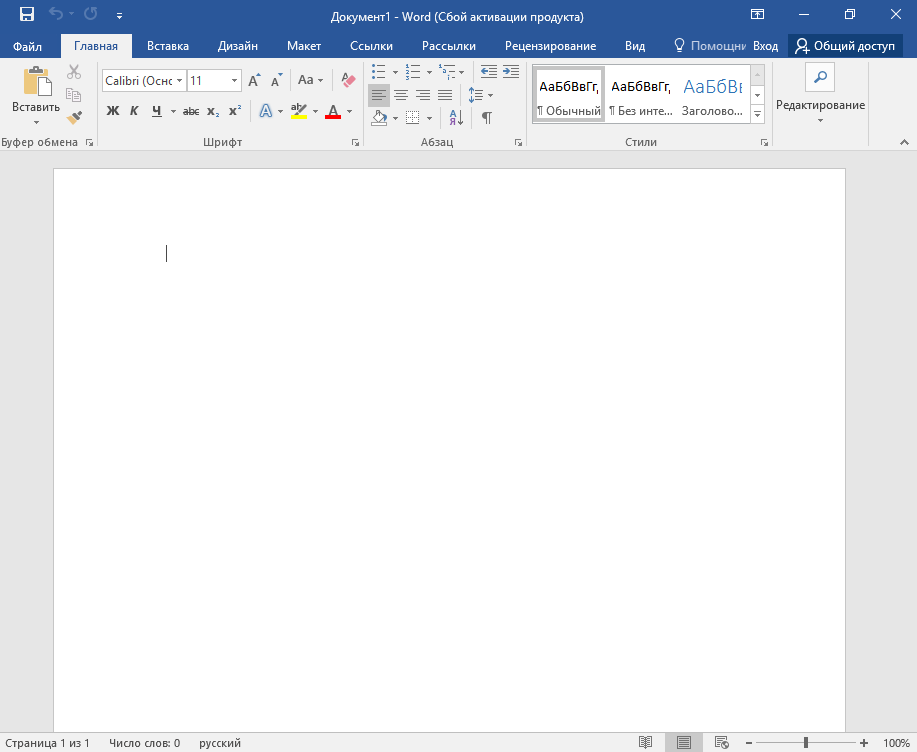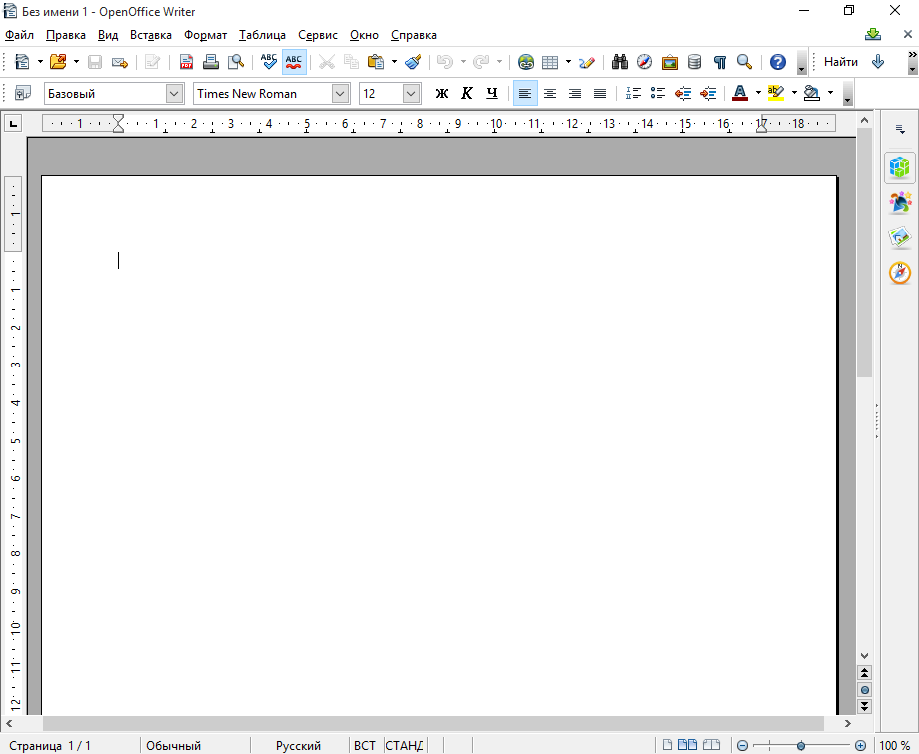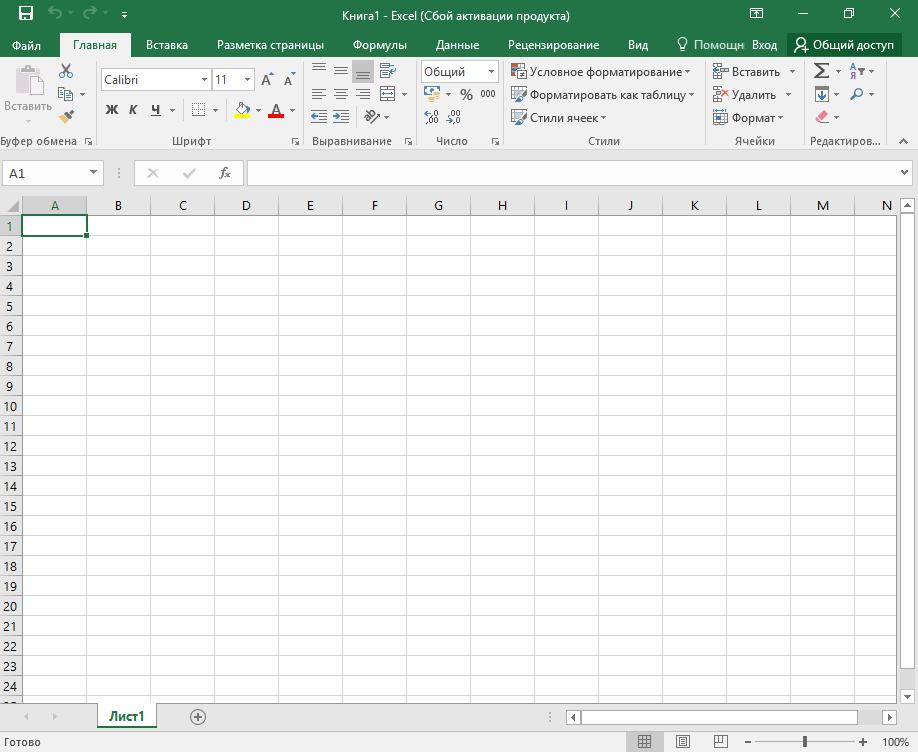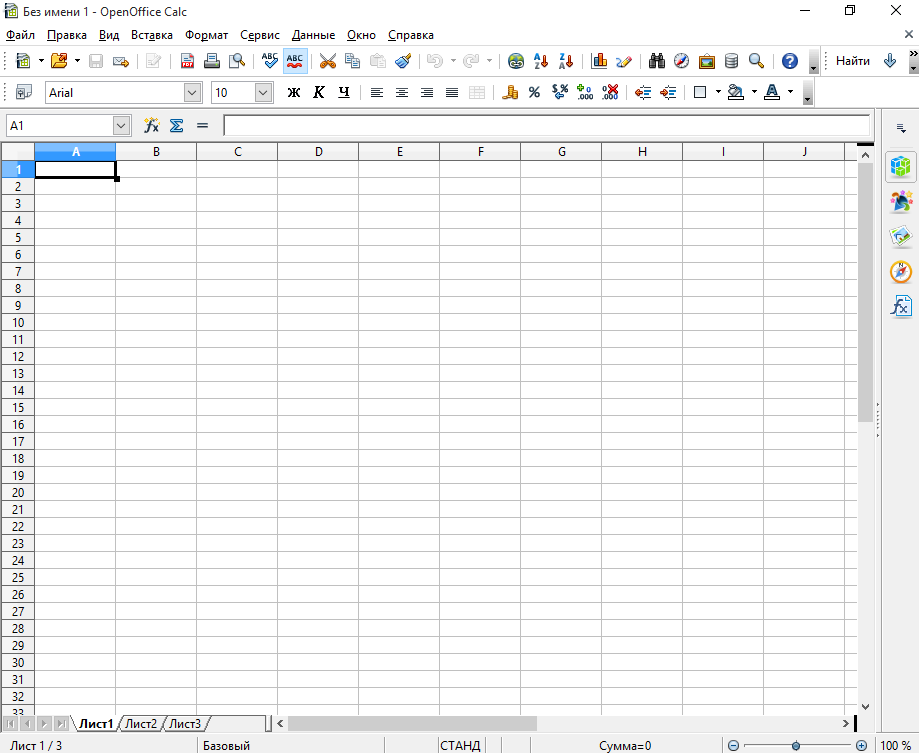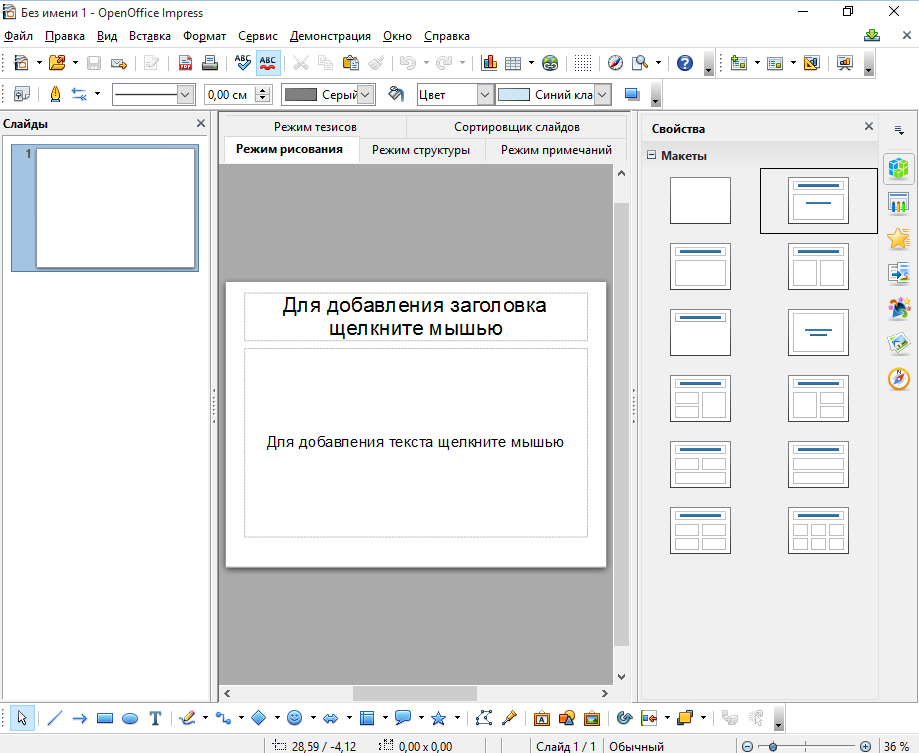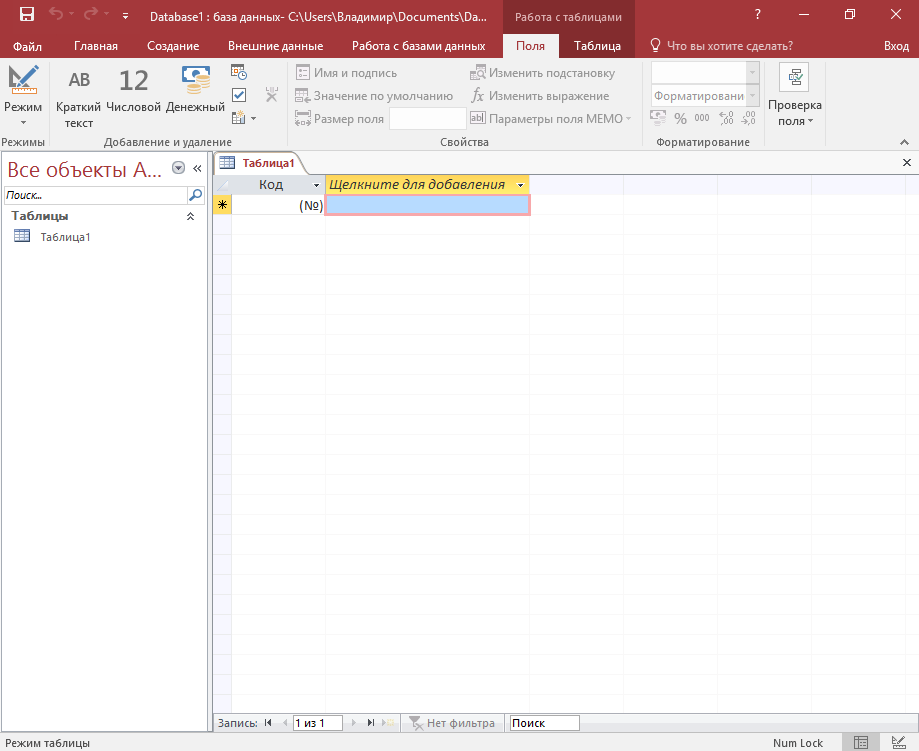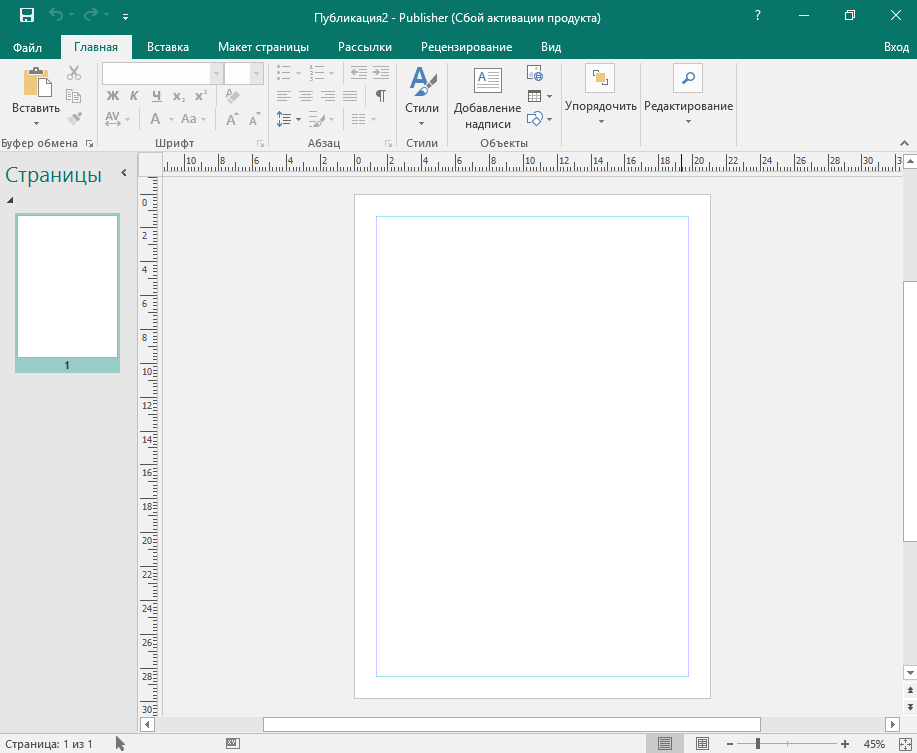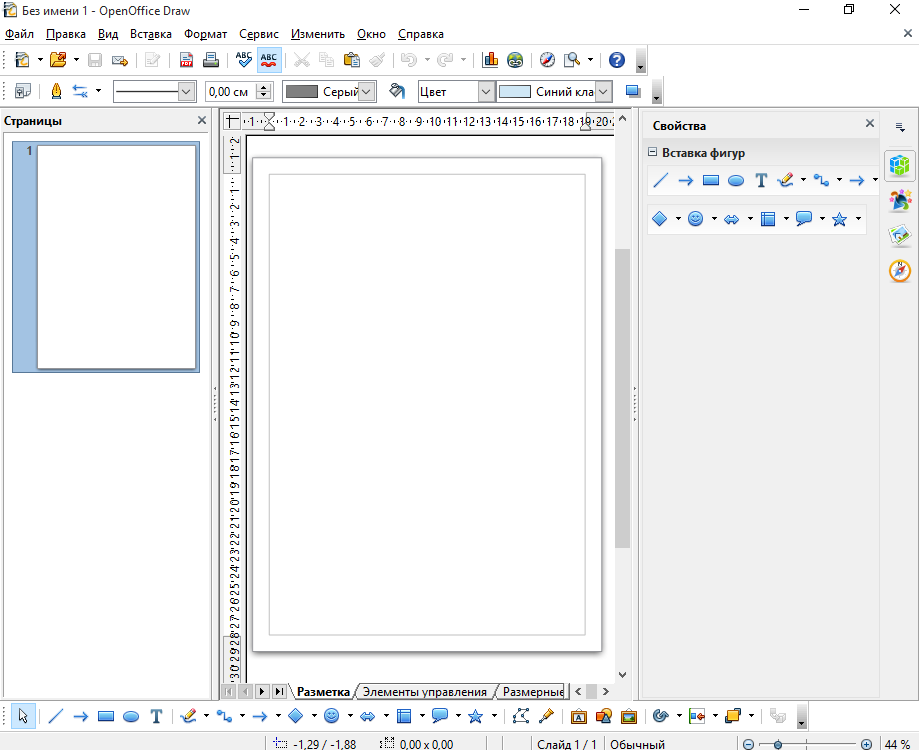OpenOffice — это офисный пакет, построенный на открытом коде. Как и Excel, этот инструментарий можно использовать в компьютерных системах с операционными системами Windows или Linux. Считается одним из серьезных конкурентов Excel, и хотя он работает и работает, но в дополнение к OpenOffice, требующему компьютеров, которым требуется среда выполнения Java , эти два инструмента также имеют различия, которые делают пользователей Нужно учитывать при выборе.
- OpenOffice легче перетаскивать файлы, чем Excel
- OpenOffice использует точки с запятой для разделения параметров
- Язык программирования OpenOffice отличается от Excel
- Excel предлагает больше возможностей, чем использование диаграмм
- OpenOffice позволяет проще удалять данные
OpenOffice Вьетнамский OpenOffice для Windows OpenOffice для Mac
OpenOffice легче перетаскивать файлы, чем Excel
Если для этого в Excel требуется более одной операции, OpenOffice требуется всего один щелчок мыши для изменения данных между различными ячейками, столбцами и областями электронной таблицы. Это может быть менее важной функцией, но если вам часто приходится это делать, с OpenOffice мы сэкономим много времени.
Не говоря уже о том, что Excel требует от вас точного наведения на место, необходимое для выполнения перетаскивания, и будет трудно, если ваш документ плотный, с узкими границами и меньше, чем сложнее он точен.
OpenOffice использует точки с запятой для разделения параметров
В Excel вы можете использовать точку или запятую, но в OpenOffice мы вынуждены использовать единственную опцию — точку с запятой. Однако, в конце концов, это должен быть только «идентификатор» или сравнение двух инструментов. Если говорить о процессе использования, это действительно не большая проблема.
Язык программирования OpenOffice отличается от Excel
В Excel используется язык программирования Microsoft Visual Basic для приложений (VBA), а в OpenOffice — свой собственный OpenOffice BASIC. Тем не менее, нет необходимости слишком беспокоиться, так как оба имеют определенные сходства и отношения.
Excel предлагает больше возможностей, чем использование диаграмм
Несмотря на эту функцию, OpenOffice поддерживает только использование графиков пользователями на базовом уровне, в то время как Excel отличается, он поддерживает разнообразные, расширенные и гораздо более полные.
Кроме того, Excel также поддерживает типы диаграмм, цвета, дополнительные сведения или данные для диаграммы, чего не может сделать OpenOffice.
OpenOffice позволяет проще удалять данные
Плюс для набора инструментов с открытым исходным кодом OpenOffice заключается в том, что он позволяет выборочное удаление данных в электронных таблицах. В Excel вы будете вынуждены удалить все данные в выделении, но в OpenOffice вы можете удалить только текст, только цифры или время, формулы …
Это то, что любой, кто использовал через офисные инструменты, найдет это особенно эффективным и интересным.
Есть много офисных пакетов, которые могут заменить Microsoft, но они близки и приносят самые знакомые ощущения, но в дополнение к WPS мы не можем игнорировать OpenOffice.
Содержание
- OpenOffice Сalc и Microsoft Office Excel — особенности, сходства, различия
- Сопоставление интерфейсов
- Функции в электронных таблицах
- Использование фильтров
- Диаграммы
- Заключение
- Хотите формировать таблицы пользователю — Excel или OpenOffice Calc?
OpenOffice Сalc и Microsoft Office Excel — особенности, сходства, различия
| Автор: | Федюков Сергей |
| e-mail: | 99-989@mail.ru |
OpenOffice.org является одним из немногих достойных офисных программных пакетов, предназначенных для работы как с текстовой информацией, так с базами данных, электронными таблицами, презентациями и рисунками. В отношении электронных таблиц, существует множество сходств и различий с аналогичными прикладными программами. В чем же отличие бесплатного редактора электронных таблиц Calc от распространенного платного аналога Excel.
Сопоставление интерфейсов
Внешний вид прикладных программ аналогичен, пользователь без труда может самостоятельно сопоставить наименования заголовков разделов меню и иконки различных задач в рабочей панели инструментов. Все же стоит сказать, что приятнее воспринимается интерфейс редактора электронных таблиц Calc, нежели интерфейс старой версии от Microsoft — Excel 2003. Внешний вид бесплатной прикладной программы радует пользователя приятным сочетанием цветовых решений и удобным подбором пиктограмм, которые, стоит сказать, выглядят слегка вычурно. Кроме того, бросается в глаза привыкшим к «плюсу» вместо курсора пользователям Excel его отсутствие в Calc, где курсор выглядит стандартным образом. Возможно, некоторым пользователям внешний вид рабочей панели Calc покажется не такой загруженной как в Excel.

Рабочая область редакторов электронных таблиц устроена идентичным образом — верхняя часть занята строкой меню и пиктограммами рабочих инструментов, центральная область отдана непосредственно полю электронной таблицы, в самом низу устроена строка со сведениями о состоянии, а также область перемещения с одного рабочего листа на другой. В отличие от Calc приложение Excel имеет «Область задач», свойственная также и всем прочим составным элементам программного пакета Microsoft Office.
Если же отойти от интерфейса и детально рассмотреть некоторые возможности прикладных программ, то различия становятся более выразительными. К примеру, функция создания и настройки стилей в Calc реализована схожим образом, что и в приложении Writer, а вот в MS Excel подобные задачи выполняются совсем другим способом через соответствующие области во вкладке «Главная» на ленте — «Условное форматирование», «Форматировать как таблицу», «Стили ячеек».

Функции в электронных таблицах
Поскольку основной задачей редактора электронных таблиц можно называть расчетную функцию по различным математическим формулам, то по данному аспекту Calc и Excel не уступают друг другу. Вызов и использование формул происходит практически одинаковым образом. Однако, существуют некоторые отличительные особенности, так, например, бесплатная прикладная программа оснащена расчетными функциями только на английском языке во всех версиях, в то время как Excel имеет русифицированные наименования в русскоязычной версии и названия на английском — в английской. На тот случай, если по каким-либо причинами придется работать после русской версии редактора таблиц от Microsoft с английской версией, то займет немало времени процесс адаптации и поиска аналогов с привычным для пользователя русским наименованиям. При работе с Calc таких сложностей возникнуть не может, поскольку единожды освоившись с существующими функциями можно работать в дальнейшем вне зависимости от версии программного пакета, поскольку язык наименований функций остается неизменен.

Помимо прочего, для оптимизации работы в электронных таблицах Calc существует возможность размещения перечня формул в отдельной области используя вкладки «Вставка» — «Список функций».
Использование фильтров
Возможность использования автофильтра в редакторах Сalc и Excel устроена аналогичным образом, однако второй имеет функцию выбора всего диапазона незаполненных ячеек и ячеек, имеющих какое-либо содержание. Помимо этого, условия фильтрации имеют собственные специфические качества.
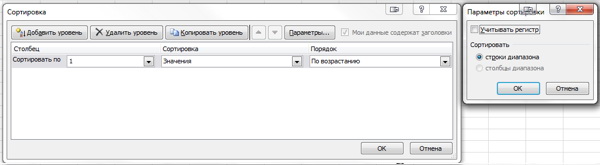
Особенностью фильтра в Calc является возможность применения сразу трех условий для фильтра, использование учета регистра, возможность ввода регулярного выражения, использование поиска без повторений. Возможность использования функции учета регистра существует как в Calc, так и в Excel.
Диаграммы
Что касается работы с диаграммами, то в Calc они реализованы с некоторыми неприятными нюансами. Вопреки отличной совместимости различных документов Microsoft Office с программным пакетом Open Office, редактор электронных таблиц Calc отображает построенные на базе прикладной программы Excel графики и диаграммы не в полном соответствии с изначальным видом.
В плане собственного функционала по построению диаграмм Calc имеет как положительные характеристики, отличные от Excel, так и полное отсутствие порой весьма нужных функций. Построение диаграммы осуществляется посредством выбора во вкладке «Вставка» наименования функции «Диаграмма» или кликнув на панели инструментов на соответствующую пиктограмму. Процесс создания диаграммы в Calc значительно проще, поскольку пользователю предоставляется диалоговое окно, в котором представлены все шаги по созданию диаграммы, такие как выбор ее типа, диапазона и ряда данных, а также установка различных элементов диаграммы.

В случае же с созданием диаграмм в Excel пользователю предоставляется возможность выбора в ленте некоторых из возможных диаграмм, однако для того, чтобы увидеть весь перечень, необходимо выбрать «Все типы диаграмм»

После выбора необходимой диаграммы требуется установить диапазон значений — «Выбрать данные», а также пользователю предлагаются к выбору различные цветовые стили во вкладке «Работа с диаграммами».

Для того, чтобы установить для диаграммы ее различные элементы, такие как цвет линий, стиль границ и прочие необходимо щелчком правой кнопки мыши вызвать диалоговое окно, в котором выбрать «Формат области диаграммы».

Процесс создания диаграммы в Excel выглядит более непоследовательным и требует от пользователя множество манипуляций и блуждание по различным диалоговым окнам, в то время как в Calc все этапы централизованы в одном меню.
Результат создания диаграмм в двух редакторах электронных таблиц выглядит одинаковым образом, вплоть до совпадения цветовых гамм. Тем не менее, несколько параметров видоизменения диаграмм не существует, к примеру, возможности заливки. Столбцы и полосы рабочей диаграммы поддаются редактированию по цвету, причем можно использовать как сплошные цвета, так градиент или штриховку. Однако самостоятельно устанавливать цвета для градиентного оформления элементов диаграммы нельзя, существует только выбор из установленных разработчиками вариантов. Данный аспект является недоработкой, способной в некоторых ситуациях значительно сузить круг применения Calc, но, стоит заметить, что существуют такие возможности как прозрачность графиков, и теней, что также свойственно и диаграммам в Excel. Отличительной особенностью Calc является функция создания трехмерных диаграмм, самостоятельно регулируя их параметры угла наклона, и параметры освещения для каждой отдельно взятой полосы графика.
Наряду с существованием функции «Навигатор» в текстовом редакторе Writer, им оснащен и Calc. «Навигатор» представляет собой диалоговое окно, размещающее в себе компактно подобранную информацию о задействованном в работе листе-книге, данные о ссылках и связях, примечаниях, именованных диапазонах и прочей информации.

Кроме того «Навигатор» предоставляет возможность быстро установить выделение на текущую таблицу, сдвинуться в ее начало или на конечные позиции, и пр. Продукт от Microsoft подобного рода функцией не обладает.
Стоит также заметить о различиях в возможности экспорта данных. Рабочую книгу можно сохранить в формате Portable Document Format всего одним кликом мыши, а то время как для Excel необходимо дополнительно загрузить с официального сайта разработчиков бесплатную надстройку, позволяющую выполнять данную операцию. Относительно экспорта данных в формате CSV, то Calc также обладает преимуществами в сравнении с Excel, который сохраняет данные в таком формате «как решили разработчики». Calc же позволяет пользователю выбрать кодировку будущей записи файла, разделить поля и области текста.
Редактор электронных таблиц также обладает расширенной возможностью открытия CSV-файлов, предоставляя пользователю выбирать особые параметры. Также как в случае с экспортом, можно указать кодировку, разделить поля и текст, в том случае, если Calc по умолчанию некорректно воспроизвел информацию. В случае же с Excel, файлы формата CSV просто открываются, не предоставляя возможности пользователю что-либо скорректировать.
Заключение
Редактор электронных таблиц от Open Office является довольно уникальным предложением на существующем рынке. В то время как разного рода текстовых редакторов существует большое количество, то прикладных программ по работе с электронными таблицами значительно меньше. И среди прочих редактор Calc позиционирует себя более чем достойно. В сравнении же с наиболее распространенным аналогом от Microsoft, то по скорости работы последний лидирует, однако собственных преимуществ у бесплатного Calc более чем достаточно.
К слову, стоит упомянуть о не слишком приятной особенности программы при работе с большими документами, наряду с общей подобной проблемой всех приложений от Open Office. Причина медленной обработки громоздких документов заключается в используемом формате файлов. Все файлы сохраняются в виде XML, заархивированных в Zip. Большие трудности вызваны именно обработкой и упаковкой.
Что касается внешнего вида и выполняемых функций, Calc практически неотличим от своего платного аналога, реализуемого в коммерческих целях. Благодаря большой схожести интерфейсов программ любой пользователь может практически сразу приступить к полноценной работе в редакторе электронных таблиц от Open Office.
Смело можно сделать ставку на интенсивность усовершенствования Calc а также общедоступность наряду с программным пакетом Open Office, говоря о перспективности перехода рабочего процесса на данную прикладную программу. Безусловно, такой вариант будет наиболее оптимальным в тех случаях, когда пользователя волнует стоимость лицензионного программного обеспечения, поскольку весь Open Office абсолютно бесплатный. Однако в большинстве случаев по-прежнему корпоративная сфера отдает предпочтение Excel.
Кроме того, в отличие от Excel, где горячие клавиши можно сочетать только в сочетании с клавишей Ctrl, Calc дает пользователю возможность сделать свой рабочий процесс максимально удобным через самостоятельную настройку горячих клавиш.
Если говорить о скорости работы программных пакетов в совокупности, то Open Office уступает офису от Microsoft, что больше всего заметно на компьютерах оснащенных старым «железом». Старт работы приложений происходит практически с одинаковой скоростью, но табличный процессор Calc являеется более требовательным к наличию оперативной памяти, нежели его платный аналог. О программном пакете Microsoft Office можно в целом сказать — он менее требователен к ресурсам и работает быстрее, нежели Open Office, правда разница в скорости заметна не каждому.
Подводя итоги можно сказать, что хотя бы один раз попробовать в работе приложения от Open Office имеет большой смысл, разумеется, при наличии на то времени и желания. Более чем вероятен тот вариант, что, к примеру, табличный процессор Calc порадует пользователя настолько, что не захочется возвращаться к Microsoft.


Источник
Хотите формировать таблицы пользователю — Excel или OpenOffice Calc?
Таблицы. На протяжении веков они используются для представления однотипных данных в целях ведения учета, подсчета сумм, и анализа данных. Долгое время таблицы были неизменным инструментом в бухгалтерском учете и статистики. И, лишь в конце 20 века, они обрели совсем другое качество. Электронные таблицы стали симбиозом технологий прошлого и настоящего. Удобная организация данных и способы вычисления совместились с вычислительными способностями компьютеров. Что позволило быстро производить вычисления и анализ огромных объемов данных. А также решило проблему хранения и передачи данных.
Электронные таблицы строит рассматривать не как сущность, а как прикладную программу, также называемую табличный процессор. Такая программа позволяет вести учет данных в таблицах, производить различные их вычисления и преобразования. Табличные процессоры используются повсеместно, также, как и таблицы когда-то. Главное преимущество таких программ в том, что они не требую специфических знаний в учете, достаточно немного изучить программу, чтобы использовать ее базовый функционал, которого достаточно большинству пользователей. Пожалуй, нет ни одного пользователя ПК, который бы не слышал слово Excel. Именно благодаря этому, мы все открываем табличный редактор, когда нужно «подбить» смету на ремонт в квартире, или просто написать список гостей на вашу свадьбу.
В настоящий момент существует достаточно много однотипных табличных процессоров. Но, пожалуй, самые известные из них – Microsoft Excel и OpenOffice Calc. Цель этой статьи рассмотреть форматы файлов этих табличных процессоров и понять, какой из них стоит использовать в той или иной ситуации.
Формат XLS
Исторически сложилось, что мировой гигант софтверного рынка Microsoft монополизировал нишу табличных процессоров. Это продолжалось с начала девяностых и по 2006, до появления значимого конкурента OpenOffice.org.
Вплоть до 2007года Microsoft Excel использовал свой проприетарный формат формат данных с расширением XLS.
Помимо таблиц с данными и формул, файл xls может хранить в себе векторные и растровые рисунки, диаграммы и макросы(скрипты).
Файл xls на самом деле представляет собой двоичный формат BIFF. До появления xlsx в 2007, это был основной формат хранения документов Excel. И, естественно это был закрытый формат. Поэтому, Excel достаточно долго не имел конкурентов.
Если копнуть чуть глубже, то основой формата BIFF послужил разработанный в 1985 году формат Interchange File Format(IFF). Файл этого формата представляет собой контейнер, который содержит документ, метаданные, мультимедиа данные, графику.
Формат ODS
Как уже говорилось, Microsoft Excel долго был монополистом в сфере обработки электронных таблиц и во многом благодаря закрытому формату данных. Но, в начале двухтысячных группа компаний решила создать свой собственный стандарт для электронных документов, который бы позволил полностью отказаться от Microsoft Office. В 2006 году формат ODF получил стандарт ISO/IEC 26300. Этот формат представляет собой целое семейство форматов для разных продуктов:
Odt – для текстового процессора, ods – для табличного процессора, odp – для электронных презентаций и другие.
В контексте этой статьи нас интересует формат ODS, но он построен по общей концепции одинаково с остальными из группы форматов ODF. Суть формата в том, что используется контейнер – ZIP архив, который содержит внутри XML – сам документ, файлы с мета-данными, графические и мультимедиа файлы. Таким образом, мы имеем вроде бы один файл, но со всем необходимым «контентом» документа внутри. Вы с легкостью можете открыть файл ods в архиваторе, если измените расширение на zip. И внутри увидите все файлы, описанные выше.
Главное преимущество этого формата заключалось в том, что он стал открытым и имел официальный стандарт. Использование XML для формирования основного документа сделало создание и понимание этого формата просты им понятным. Благодаря этому, поддержка этого формата быстро появилась в большинстве табличных процессоров. И хотя, первый стандарт имел некоторые нарекания и скепсис со стороны пользователей, ODF достаточно быстро завоевал популярность не только среди любителей опенсорса, но и среди многих коммерческих и некоммерческих организаций, которые захотели отказаться от дорогого решения Microsoft.
Формат XLSX
Однако, такое положение дел не устраивало Microsoft, и на волне общего бума развития опенсорс приложений, компания выпускает свой открытый формат – xlsx. И хотя название отличается от предыдущего формата лишь одной буквой, по сути это совсем другой формат. По своей структуре он похож на ODS. Это тоже ZIP-контейнер с XML файлом внутри. Также, помимо XML, внутри файлы с графикой, мультимедиа, скриптами.
Этот формат появился на год позже ODF, в 2007год. И, начиная с версии Excel 2007, он стал официальным форматом по умолчанию. Поддержка старого xls, конечно сохранилась, ведь за многие годы его существования накопилось огромное количество документов, преобразовать которые в новый формат не так-то просто. По инерции пользователи продолжали работать со старым форматом ввиду наличия старых версий MS Office на предприятиях достаточно долго. Многим пользователям MS Office было непонятно для чего появился новый формат. А появился он по двум причинам: это и политика компании, которая начала вливаться на рынок программного обеспечения с открытым исходным кодом, и стремление сохранить клиентов, которые заинтересовались бесплатными продуктами OpenOffice. Но и практическую пользу новый формат тоже привнес. Файлы с расширением xlsx имеют значительно меньший размер по сравнению с xls. Программисты наконец-то смогли разбирать документы Excel в своих программах.
Сравнение
Итак, мы выяснили, что форматы ODF и XLSX имеют схожую архитектуру, благодаря использованию ZIP-контейнера их размер значительно меньше устаревшего формата xls, они оба имеют открытый стандарт. Кроме того, новые форматы более устойчивы к повреждениям по сравнению с устаревшим бинарным. Без части файлов внутри контейнера, документ сохранит работоспособность.
Очевидно, что выбирать какой лучше использовать нужно между ними двумя. С одной стороны, малоизвестный продукт OpenOffice, которые многие восприняли как «китайскую» подделку под MS Office. С другой стороны – давно известный и суперпопулярный табличный процессор MS Excel. Очевидно, что наработанная за многие годы клиентская база Microsoft отдает предпочтение формату xlsx. Поэтому и популярность этого формата гораздо больше ODS.
OpenOffice стремится отстоять свой формат и поддерживает xlsx только на чтение. Однако, имеет широкие возможности по чтению и сохранению документов в устаревший формат xls, который тоже стал открытым после появления xlsx, правда для некоммерческого использования.
Такая ситуация не со всеми opensource табличными процессорами. К примеру, LibreOffice Calc (который создан на основе OpenOffice) поддерживает xlsx полноценно. Но, как бы не старались производители поддерживать чужие форматы, всегда останутся проблемы. Поддержка макросов в форматах Microsoft все еще остатется проблемым местом.
Microsoft Excel тоже имеет поддержку формата конкурентов ODS. Но и тут не все гладко. Часто форматирование отличается от оригинала.
Таким образом, все стараются обеспечить поддержку форматов конкурентов, но получается это не идеально. Поэтому нельзя сказать используйте бесплатное ПО для работы с документами Excel. Ровно, как нельзя рекомендовать использовать MS Excel в качестве универсального решения для работы с любыми форматами. Вам придется определять область применения табличного процессора. Для компаний, которые долго работали с MS Office переход на опенсорс продукты может оказаться болезненным. Многие старые документы будут отображаться с ошибками, да и макросы будут работать частично.
Тем не менее многие крупные компании уже перешли на OpenOffice и пережили озвученные выше неприятности. Проблем с нативными форматами в бесплатных офисных пакетах нет, поэтому свою нишу эти продукты займут.
Для России в последнее время актуальна проблема с названием «импортозамещение». Замещать импортный платный софт довольно трудно, ввиду отсутствия достойных решений для замены. Но в ситуации с офисными продуктами это не так. Бесплатные офисные пакеты вполне могут конкурировать с MS Office, остаётся лишь проблема совместимости, о которой мы говорили выше.
Генерация отчетов в XLSX и ODS
Зачастую, отчетность представляется в табличном формате. И если вы используете генератор отчетов, то наверняка преобразуете эти отчеты в электронные таблицы и удобства редактирования. Поэтому, в рамках этой статьи, было бы интересно посмотреть, как будет выглядеть один и тот же отчет, экспортированный в формат xlsx и ods, при просмотре в табличных процессорах MS Excel и OO Calc (OpenOffice).
Генератор отчетов FastReport.Net поддерживает все три рассмотренных нами формата для электронных таблиц. Давайте рассмотрим, как будет выглядеть отчет в форматах XLSX и ODS при просмотре в нативном и стороннем табличном процессоре. Вот оригинальный отчет перед экспортом:
Выполним его экспорт в формат Excel 2007 (xlsx):
А если просмотреть этот же файл в OpenOffice Calc, картина вас не обрадует:
Зато OO Calc хорошо отобразит отчет в формате ODS:
Но если открыть ods в Excel.
Теперь вы убедились своими глазами, как на самом деле поддерживаются документы сторонних форматов. Такая совместимость нам не нужна!
Из этого можно сделать выводы, что по большому счету какой именно формат использовать разницы нет, главное, чтобы он использовался в нативном табличном процессоре, иначе огорчения и расстройства будут вашими постоянными спутниками.
Источник
Первое и самое основное отличие коммерческих программ от продуктов, распространяемых по GNU General Public License, в стоимости, а вернее в приличной цене первых и бесплатности вторых. За Microsoft Office 2007 или более новый 2010-ый придется выложить кругленькую сумму, в то время как пользовательский пакет OpenOffice.org можно скачать в Интернете без каких-либо проблем. Обе эти программы созданы с одной и той же целью, обладают сходным набором функций и способны выполнить одни и те же действия, однако между ними существует и вполне ощутимая разница. Обсудим несколько основных моментов.
Пакет OpenOffice включает средства, аналогичные тем, что содержит в себе MS Office, это текстовый редактор Writer, Calc – электронные таблицы, Impress – мастер презентаций, и Base для работы с базами данных. Помимо этих программ, есть еще две – Draw и Math. Draw – графический редактор, а Math – редактор формул.
Пытаемся открыть свежеустановленный open source и сразу же сталкиваемся с небольшими тормозами, которых, однако, можно избежать, поместив в трей значок быстрого запуска. Основными программами, замену которым стараются найти пользователи, являются Word Excel, Writer и Calc вполне удовлетворяют необходимым требованиям.
Интерфейсы Writer и Word практически идентичны, те же строки меню, те же панели инструментов, в плюсы Writer можно записать наличие большего количества элементов на панели инструментов по умолчанию. Он с самого начала готов обеспечить комфортную работу, при желании панель, конечно, можно настроить.
Галерея изображений в Writer скромнее, нежели у Microsoft, однако и тут она далека от того формата как это представлено в редакторах. Окно настройки графических элементов имеет значительное количество опций: картинку можно подвинуть в любом направлении, изменить размер, прикреплять ссылки, кадрировать и производить другие действия.
Система проверки орфографии в OpenOffice Writer не идеальна, если в качестве идеала рассматривать MS Word, конечно, грамматические ошибки и опечатки будут тут немедленно подчеркнуты, а вот, скажем, стилистические ошибки останутся незамеченными.
Пара слов о восстановлении документа – и OpenOffice, и MS Office сохраняют документы при некорректном завершении работы, однако при включении компьютера в случае с Writer сразу же появляется диалоговое окно, предлагающее восстановить документ, тогда как в Word это происходит только после открытия программы. В первом случае пользователь не сможет случайно удалить временные файлы, хранящие в себе информацию для восстановления.
О Calc говорить особо нечего, в целом эта программка почти не отличается от Excel, единственное – в Calc формулы не переведены и отображаются на английском, однако к ним даются описания на русском языке. Одна из небольших фишек Calc – фильтр удаления. При выделении части таблицы и попытке её удалить появится диалоговое окно, в котором можно выбрать, что именно нужно удалить – числа, столбцы, формулы и так далее.
Что касается OpenOffice Impress, то по сути своей он также мало отличается от Microsoft PowerPoint, в первом меньше шаблонов для подготовки презентаций, однако большинство шаблонов Microsoft PowerPoint не используются, они не отличаются дизайнерским вкусом и многие компаний считают их использование дурным тоном. Самый большой недостаток Impress – огромная ресурсоемкость, сложная презентация может идти с большими «тормозами», а то и вовсе «подвесить» компьютер.
OpenOffice.org Base призван создавать, редактировать или заполнять базы данных, особых отличий от MS Office Access найти не удалось.
И вот мы добрались до последнего атрибута OpenOffice.org под названием Draw, который не имеет аналогов в программном продукте Microsoft Office. Это средство похоже на расширенную панель рисования из Word, здесь есть большее количество эффектов и даже примитивное 3D-моделирование. Автофигуры, которые знакомы нам по Word, можно представить в объеме и даже настроить тело вращения.
Итог — OpenOffice.org является неплохой заменой MS Office, хотя и проигрывает ему несколько очков. Основной недостаток – большая ресурсоемкость, в связи с которой бывает невозможно создавать и редактировать сложные документы. С другой стороны OpenOffice способен сэкономить средней организации огромное количество денег, он постоянно развиваются, баги и «дыры» устраняются с каждой новой версией, возможно, скоро эта молодая программа превзойдет своего «старшего брата» в лице Microsoft Office.
На сегодняшний день большая часть пользователей компьютеров с операционной системой Windows продолжают пользоваться для работы с различными документами (текст, таблицы, презентации и пр.) платным пакетом программ Microsoft Office. Всем известны, как минимум, такие программы из него, как Word (текстовый редактор) и Excel (табличный редактор). Однако далеко не все знают о существовании весьма достойных бесплатных замен всем программам из пакета Microsoft Office. Одна из таких альтернатив — бесплатный пакет OpenOffice, где содержатся все альтернативы платных программ Microsoft Office. Чем же отличается OpenOffice от Microsoft Office и стоит ли пользоваться именно им или проще купить платную подписку на пакет от Microsoft? Об этом поговорим в данной статье…
Что представляют собой программы из Microsoft Office
Перед тем как перейти к аналогу Microsoft Office – OpenOffice, рассмотрим, что же есть наборе от Microsoft и сколько всё это стоит.
Стандартный пакет Microsoft Office содержит 3 самых основных программы, которые чаще всего используются:
-
Microsoft Office Word. Это текстовый редактор (правильнее назвать «текстовый процессор», поскольку имеет огромные возможности для редактирования), в котором вы можете профессионально оформлять любые текстово-графические документы, будь то просто статьи или какие-то официальные бумажки с рамками и другими деталями.
-
Microsoft Office Excel. Это табличный процессор, в котором вы можете профессионально оформлять таблицы любой сложности, подкрепляя их всевозможными графиками и имея возможность автоматизировать заполнение нужных ячеек таблиц, пользуясь формулами.
-
Microsoft Office PowerPoint. Это программа для создания презентаций, которые могут пригодиться для демонстрации самых важных качеств, плюсов, минусов какого-то продукта или услуги, к примеру, и в общем-то для чего- угодно. Можно создать множество слайдов, красиво оформить переходы между ними и автоматизировать процесс смены слайдов. Возможности также очень велики.
Также в этом пакете имеются и другие программы, но они менее популярны. Среди них: Access (для создания и ведения баз данных), Publisher (для создания публикаций, например, рекламных открыток), OneNote (для работы с заметками), Outlook (для работы с электронной почтой с помощью программы на компьютере). Также в новых выпусках Microsoft Office частенько появляются всё новые программы.
Лично я, когда пользовался продуктами Microsoft Office, работал лишь в Word, Excel и очень редко в PowerPoint. Некоторыми из оставшихся пользовался только во время учёбы в техникуме, а некоторыми вообще ни разу.
Что же на сегодняшний день с ценами на пакет программ Microsoft Office? Есть 3 основных предложения для домашних пользователей:
-
Office 365 для дома. Стоит 399 руб. в месяц, либо 3399 руб. в год. Преимущество в том, что подпиской могут пользоваться сразу 5 человек, т. е. покупается как бы на семью. В пакет входят все программы из офиса, а также возможность пользоваться ими на мобильных устройствах (планшет, смартфон) + облачное хранилище объёмом на 1 Тб. (1000 Гб.), ну и некоторые другие, менее полезные штучки.
-
Office 365 персональный. Стоит 269 руб. в месяц, либо 2699 руб. в год). Этот вариант дешевле чем предыдущий, поскольку доступ даётся только для одного пользователя. В остальном всё тоже самое.
-
Office для дома и учебы 2016. Разовый платёж — 5199 руб., без необходимости платить что-то в дальнейшем. Это стандартный пакет, который покупается раз и на всегда для одного компьютера, без возможности пользоваться им на мобильных устройствах (только за отдельную плату), без услуги блачного хранилища.
Цены и другие сведения, указанные выше — по данным на июль 2016 г. Актуальную информацию смотрите по ссылке: перейти
Таким образом, чтобы легально пользоваться для работы, учебы программами из пакета Microsoft Office, придётся платить. Даже 269 р. каждый месяц — ощутимо.
А теперь главное — зачем платить, если есть все основные программы в бесплатном пакете OpenOffice, которые отличается только лишь интерфейсом? Рассмотрим, что у нас имеется в этом пакете.
OpenOffice как альтернатива платному Microsoft Office
В пакет OpenOffice входит меньше программ, чем в Microsoft Office, однако все самые часто используемые там есть. И среди них:
-
OpenOffice Writer. Аналог Microsoft Office Word, для работы с текстом;
-
OpenOffice Calc. Аналог Microsoft Office Excel, для работы с таблицами;
-
OpenOffice Impress. Аналог Microsoft Office PowerPoint, для работы с презентациями.
Также в пакет OpenOffice входят следующие компоненты, которые применяются пользователями намного реже:
-
OpenOffice Draw. Аналог Microsoft Office Publisher, для создания различных рекламных изображений, публикаций;
-
OpenOffice Base. Аналог Microsoft Office Access, для создания и ведения баз данных;
-
OpenOffice Math. Это отдельное приложение для написания сложных формул. В пакете Microsoft Office редактор формул встроен прямо в текстовый редактор Word.
Таким образом, не хватает аналога OneNote для работы с заметками и Outlook для работы с электронной почтой. Однако этими программами пользуется куда меньше народу, поэтому я не считаю это большим недостатком OpenOffice.
Что касается самих программ OpenOffice по сравнению с Microsoft Office, то функции полностью идентичны. Т.е. всё что было, к примеру в текстовом редакторе Microsoft Office Word, можно найти в OpenOffice Writer. С другими программами аналогично. Главное отличие — интерфейс, который в OpenOffice для Windows очень простенький, можно сказать даже устаревший.
Вот примеры открытых программ из пакета Microsoft Office и OpenOffice последних на сегодняшний день версий, для сравнения:
Последняя версия Microsoft Office на момент написания статьи — 2016, OpenOffice – 4.1.2
-
Microsoft Office Word:
-
OpenOffice Writer:
-
Microsoft Office Excel:
-
OpenOffice Calc:
-
Microsoft Office PowerPoint:
-
OpenOffice Impress:
-
Microsoft Office Access:
-
OpenOffice Base:
-
Microsoft Office Publisher:
-
OpenOffice Draw:
Как видим, OpenOffice для Windows прилично отстаёт по красоте интерфейса от своего платного аналога Microsoft Office. Скажу даже, что подобный интерфейс, как сейчас в OpenOffice, у Microsoft Office был ещё в древней 2003-й версии, которая была выпущена как раз ещё в 2003 году.
Однако что важнее, интерфейс или же функционал программы? Конечно красивый и удобный интерфейс — это всегда плюс программе. В Microsoft Office он такой и есть — красивый и удобный, правда от версии к версии, после 2007-й я уже не замечаю существенной разницы. Переставляются некоторые пункты меню, становится всё более стильно, но возможности программы сейчас практически ничем не отличаются от тех, что были несколько лет назад. Тем более, ещё бы у Microsoft Office не было красивого интерфейса, она же платная в конце концов и нужно что-то совершенствовать за счёт получаемой прибыли.
Что касается OpenOffice, то да, у этого пакета программ нет красивого интерфейс, однако это совсем не значит, что он неудобен! Интерфейс простой, без всяких графических наворотов, но он удобен и всё в нём более чем интуитивно понятно. При этом простота интерфейса — это ещё и более высокая производительность программы.
Из всего пакета OpenOffice я пользуюсь в основном текстовым редактором (Writer) и иногда табличным (Calc). Остальные просто как-то не требовались пока, а может и вообще не потребуются. Так вот, в этих программах я ещё ни разу не испытывал недостатка каких-то функций, которые были у меня при пользовании Microsoft Office, а перешёл я с него на аналог где-то 1.5-2 года назад. При этом аналогом Word я пользуюсь каждый божий день, потому что постоянно пишу то статьи, то ещё какие-то тексты и оформляю их.
Кто-то может подумать: «А что на счёт совместимости форматов файлов между Microsoft Office и OpenOffice? Т.е. Смогу ли я открыть все свои файлы, сохранённые через Microsoft Office затем в аналогичных программах из Open Offiсe?».
С этим нет никаких проблем! OpenOffice может читать все форматы последних версий программ Microsoft Office и при этом может сохранять свои документы также в форматах для Microsoft Office. При этом искажений отображения информации практически никогда не наблюдается, возможно в основном в тех случаях, когда вы, работая, к примеру, в Microsoft Office Word, применяли какие-то сложные эффекты. В этом случае, OpenOffice может что-то отобразить неправильно. Я такое замечаю очень редко и, как правило, поправить всё можно за пару минут. Таким образом совместимость очень даже хорошая!
Сам OpenOffice имеет свои форматы файлов, а именно:
- .ODT – OpenOffice Writer;
- .ODS – OpenOffice Calc;
- .ODP – OpenOffice Impress;
- .ODG – OpenOffice Draw;
- .ODB – OpenOffice Base.
Но каждый документ можно сохранить в формате, совместимом с Microsoft Office, чтобы потом можно было открыть его через нужную программу того офисного пакета.
Плюсы и минусы OpenOffice по сравнению с Microsoft Office
Начнём с положительных сторон. Плюсы:
-
Пакет OpenOffice полностью бесплатен;
-
В пакете имеется замена всем самым основным программам из Microsoft Office;
-
Совместимость файлов с Microsoft Office и наоборот;
-
Программы из пакета OpenOffice работают быстрее чем аналоги из Microsoft Office.
Минусы:
-
Довольно устаревший интерфейс и кому-то может показаться менее удобным чем в красивом Microsoft Office;
-
Иногда, но редко, могут возникать проблемы с совместимостью файлов и файл созданный в одной из программ Microsoft Office, может кривовато открыться в аналогичной программе из пакета OpenOffice.
Заключение
Каждый выбирает своё и я сделал свой выбор в пользу бесплатного пакета OpenOffice, просидев до этого много лет на Microsoft Office. Я не сторонник искать «правильные» левые сборки и репаки для известных программ, потом ожидать момента, когда слетит активация и программа перестанет работать. Зачем всё это, практически всему есть практически ничем не отличающиеся бесплатные аналоги? Но это моё мнение и никого к нему не стараюсь склонить, однако попробовать бесплатный пакет можно всегда, тем более он устанавливается быстрее чем Microsoft Office в разы. Делайте свой выбор!
Хорошего вам дня и отличного настроения!